Форми¶
Передбачено лише дві базових форми, які ви можете додати до кліпу титрів: прямокутну і еліптичну (квадрат є лише частинним випадком прямокутника, як і коло є частинним випадком еліпса).
Натисніть кнопку або скористайтеся клавіатурним скороченням Alt+R, а потім перетягніть вказівник миші уздовж основного робочого простору для створення прямокутника. Щоб отримати квадрат, введіть однакові значення для параметрів Ш і В.
Натисніть кнопку або скористайтеся клавіатурним скороченням Alt+E, а потім перетягніть вказівник миші уздовж основного робочого простору для створення еліпса. Щоб отримати коло, введіть однакові значення для параметрів Ш і В.
Властивості форми можна встановити на вкладці Властивості.
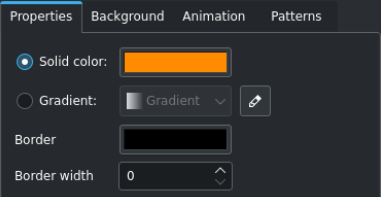
- Суцільний колір:
Виберіть це, якщо форма повинна бути однокольоровою
- Вибір кольору:
Натисніть кнопку кольору, щоб відкрити діалогове вікно вибору кольору
- Градієнт:
Виберіть це, якщо для форми має бути використано кольоровий градієнт
- Вибір градієнта:
Вибір з доступних градієнтів
- Редактор градієнтів:
Натисніть цю піктограму, щоб відкрити вікно редагування градієнта. Тут ви можете створювати, редагувати та вилучати градієнти.
- Рамка:
Натисніть цю кнопку кольору, щоб вибрати колір для рамки
- Товщина рамки:
Нульове значення (0) означає прибирання рамки; за більших значень буде створено рамку (вимірюється у пікселях).
Масштабування та обертання об’єктів
Об’єкт можна масштабувати і обертати.

Іноді масштабування легше, ніж введення нових значень для Ш і В. Введіть масштаб у відсотках у полі Масштаб.
Обертати об’єкт можна, ввівши градуси обертання у поля Обертання за X, Y і Z. Зауважте, що центром обертання є верхній лівий кут об’єкта.
Стос об’єктів
Об’єкти розташовуються один на одному у послідовності, в якій вони були створені. Якщо вам потрібно перенести об’єкт/елемент, створений на ранніх стадіях, скористайтеся полем Z-індекс або натисніть відповідний значок (,
,
,
) на панелі інструментів стосу. Так само ви можете надіслати об’єкт/елемент у зворотному напрямку.
Вирівнювання об’єктів
Вирівнювання до розмірностей кадру проєкту можливе за допомогою піктограм на панелі інструментів:
Вирівняти ліворуч або
Вирівняти праворуч переміщує позначений об’єкт до лівого чи правого краю, зупиняючись на краях кожного з блоків безпеки під час кожного натискання піктограми.
Вирівняти вгору або
Вирівняти вниз пересуває позначений об’єкт до верхнього чи нижнього краю, зупиняючись на краях кожного з блоків безпеки під час кожного натискання піктограми.
Вирівняти горизонтально за центром або
Вирівняти вертикально за центром розташовує позначений об’єкт за центром за вертикальною або горизонтальною центральною віссю найбільш зовнішньої рамки.